
הצגת תמונות מצב של APFS ב״כלי העזר לכוננים״ ב‑Mac
ב-Mac, ניתן להציג רשימה של תמונות מצב של APFS, להעתק מידע לגביהן ולמחוק אותן. תמונת מצב של APFS היא עותק לקריאה בלבד של אמצעי אחסון אב מסוג APFS, שנלכד ברגע מסוים בזמן. לאמצעי אחסון מסוג APFS יכולות להיות אפס או יותר תמונות מצב משויכות של APFS.
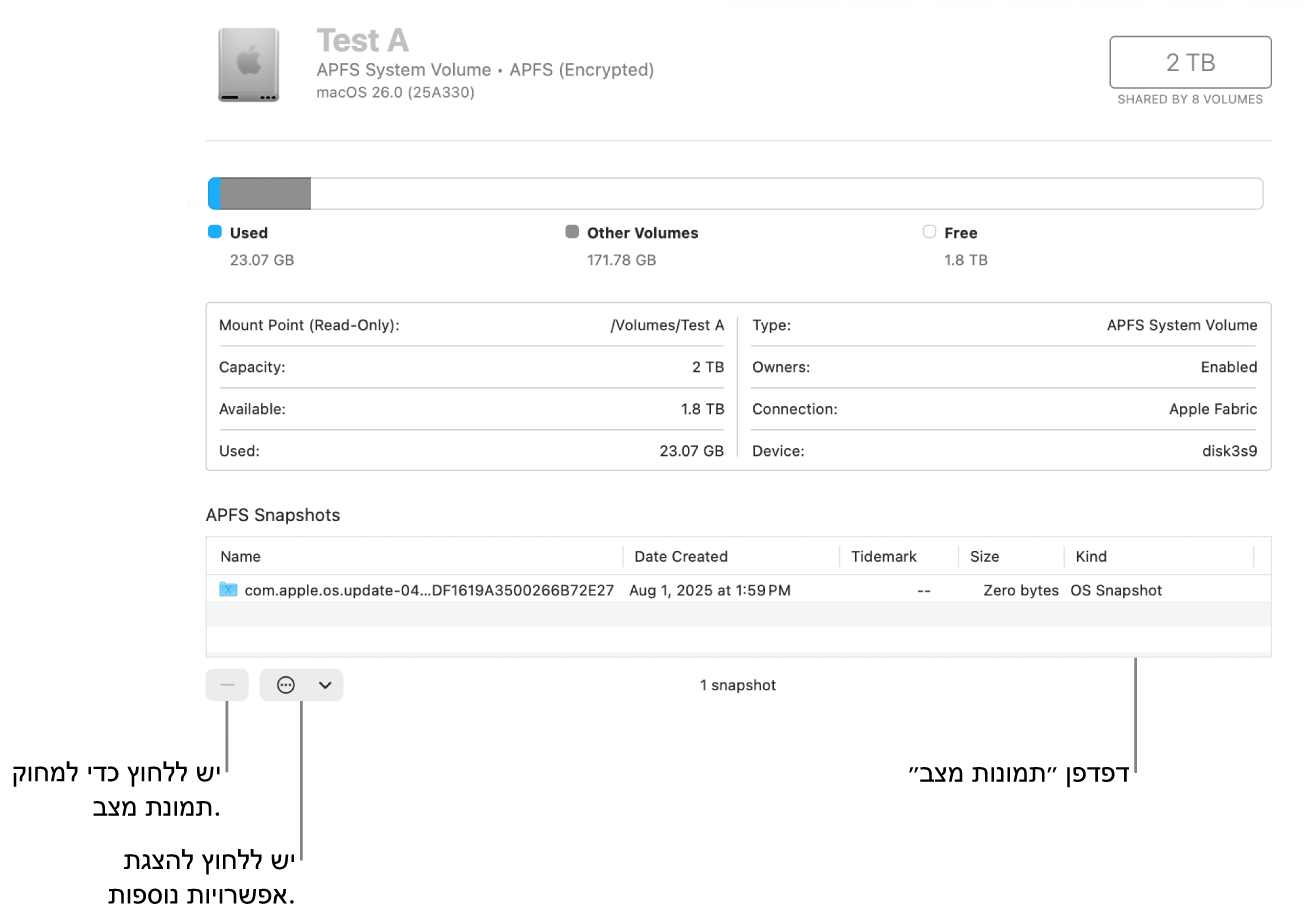
הצגת תמונות מצב של APFS
עבור/י ליישום ״כלי העזר לכוננים״
 ב-Mac.
ב-Mac.אם ״כלי העזר לכוננים״ אינו פתוח, יש ללחוץ על
 ב‑Dock, להקליד ״כלי העזר לכוננים״ בשדה החיפוש ולאחר מכן ללחוץ על
ב‑Dock, להקליד ״כלי העזר לכוננים״ בשדה החיפוש ולאחר מכן ללחוץ על  .
.בחר/י “תצוגה” > “הצגת תמונות מצב של APFS”.
בסרגל הצד, בחר/י אמצעי אחסון.
תמונות המצב של APFS באמצעי האחסון שנבחר מוצגות בטבלה בחלק התחתון של החלון.
כדי לשנות את העמודות שמוצגות בטבלה, לחץ/י על
 , בחר/י “הצג עמודות” ולאחר מכן בצע/י כל פעולה רצויה מהפעולות הבאות:
, בחר/י “הצג עמודות” ולאחר מכן בצע/י כל פעולה רצויה מהפעולות הבאות:הוספת עמודה: בחר/י פריט שברצונך להציג בטבלה כך שיופיע לצידו סימן ביקורת.
הסרת עמודה: בחר/י פריט שברצונך להסיר מהטבלה כך שסימן הביקורת ייעלם.
העמודות שניתן להוסיף לטבלה או להסיר ממנה הן: XID, UUID, “תאריך יצירה”, Tidemark, “גודל פרטי”, “גודל מצטבר” ו”סוג”.
על-מנת לשנות את סדר העמודות המוצגות בטבלה, גרור/י את כותרות העמודות שמאלה או ימינה, לפי הסדר הרצוי.
העתקת המטא נתונים של תמונות מצב של APFS
עבור/י ליישום ״כלי העזר לכוננים״
 ב-Mac.
ב-Mac.אם ״כלי העזר לכוננים״ אינו פתוח, יש ללחוץ על
 ב‑Dock, להקליד ״כלי העזר לכוננים״ בשדה החיפוש ולאחר מכן ללחוץ על
ב‑Dock, להקליד ״כלי העזר לכוננים״ בשדה החיפוש ולאחר מכן ללחוץ על  .
.בחר/י “תצוגה” > “הצגת תמונות מצב של APFS”.
בסרגל הצד, בחר/י אמצעי אחסון.
תמונות המצב של APFS עבור אמצעי האחסון שנבחר מוצגות בטבלה בחלק התחתון של החלון.
בחר/י שורה אחת או יותר של תמונות מצב בטבלה, לחץ/י על
 ובחר/י כל פעולה רצויה מבין הפעולות הבאות:
ובחר/י כל פעולה רצויה מבין הפעולות הבאות:העתקה: יש להעתיק שורות של טבלה (רק הנתונים המוצגים בטבלה יועתקו).
העתק XID: העתקת ה-XID של כל תמונת מצב שנבחרה.
העתק UDID: העתקת ה-UUID של כל תמונת מצב שנבחרה.
שינוי שם של תמונת מצב של APFS
עבור/י ליישום ״כלי העזר לכוננים״
 ב-Mac.
ב-Mac.אם ״כלי העזר לכוננים״ אינו פתוח, יש ללחוץ על
 ב‑Dock, להקליד ״כלי העזר לכוננים״ בשדה החיפוש ולאחר מכן ללחוץ על
ב‑Dock, להקליד ״כלי העזר לכוננים״ בשדה החיפוש ולאחר מכן ללחוץ על  .
.בחר/י “תצוגה” > “הצגת תמונות מצב של APFS”.
בסרגל הצד, בחר/י אמצעי אחסון.
תמונות המצב של APFS עבור אמצעי האחסון שנבחר מוצגות בטבלה בחלק התחתון של החלון.
בחר/י תמונות מצב בטבלה, לחץ/י על
 ובחר/י באפשרות ״שינוי שם״.
ובחר/י באפשרות ״שינוי שם״.הערה: אם משנים את השם של תמונת מצב של APFS, יכולת השימוש בה למטרה שלשמה תמונת המצב יועדה עלולה להיפגע.
יש להקליד שם חדש, ללחוץ על המקש Return, ולבצע את ההוראות שמופיעות במסך כדי לאמת שאכן ברצונך לשנות את שם תמונת המצב.
מחיקת תמונת מצב של APFS
עבור/י ליישום ״כלי העזר לכוננים״
 ב-Mac.
ב-Mac.אם ״כלי העזר לכוננים״ אינו פתוח, יש ללחוץ על
 ב‑Dock, להקליד ״כלי העזר לכוננים״ בשדה החיפוש ולאחר מכן ללחוץ על
ב‑Dock, להקליד ״כלי העזר לכוננים״ בשדה החיפוש ולאחר מכן ללחוץ על  .
.בחר/י “תצוגה” > “הצגת תמונות מצב של APFS”.
בסרגל הצד, בחר/י אמצעי אחסון.
תמונות המצב של APFS עבור אמצעי האחסון שנבחר מוצגות בטבלה בחלק התחתון של החלון.
בחר/י תמונת מצב אחת או יותר בטבלה ולאחר מכן לחץ/י על
 .
.
כשתסיים/י לעבוד עם תמונות מצב, בחר/י “תצוגה” > “הסתרת תמונות מצב של APFS“.